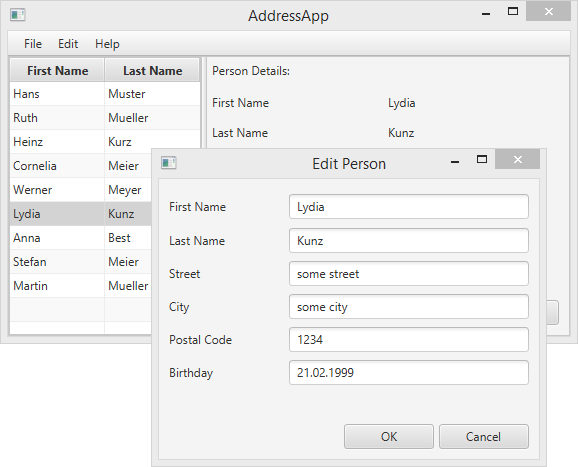
Частина 3: Зміст
- Реакція на вибір записів у таблиці.
- Додавання функціональності для кнопок add, edit і remove.
- Створення діалогового вікна користувача для редагування записів адресної книги.
- Перевірка введення користувача.
Реакція на вибір записів в таблиці
Поки ми ще не використали праву частину нашого додатку. Ідея полягає в тому, що, при виборі запису в таблиці, відображаються деталі цього запису в правій частині програми.
Спочатку давайте додамо новий метод в клас PersonOverviewController, який допоможе нам заповнювати текстові мітки даними зазначеного запису.
Створіть метод showPersonDetails(Person person). Пройдіться по текстових мітках та надайте їм відповідні значення, взяті з переданого параметром запису, використовуючи метод setText(...). Якщо як параметр передається null, весь текст в мітках повинен бути очищений.
PersonOverviewController.java
/**
* Fills all text fields to show details about the person.
* If the specified person is null, all text fields are cleared.
*
* @param person the person or null
*/
private void showPersonDetails(Person person) {
if (person != null) {
// Fill the labels with info from the person object.
firstNameLabel.setText(person.getFirstName());
lastNameLabel.setText(person.getLastName());
streetLabel.setText(person.getStreet());
postalCodeLabel.setText(Integer.toString(person.getPostalCode()));
cityLabel.setText(person.getCity());
// TODO: We need a way to convert the birthday into a String!
// birthdayLabel.setText(...);
} else {
// Person is null, remove all the text.
firstNameLabel.setText("");
lastNameLabel.setText("");
streetLabel.setText("");
postalCodeLabel.setText("");
cityLabel.setText("");
birthdayLabel.setText("");
}
}
Конвертація дня народження в рядок
Зверніть увагу, що ми не можемо присвоїти значення поля birthday текстовій мітці, оскільки тип цього значення LocalDate а не String. Для того щоб це зробити, нам треба переформатувати нашу дату народження.
Оскільки ми будемо використовувати конвертацію типу LocalDate в String і навпаки в декількох місцях, то хорошою практикою вважається створення класу-помічника, що містить статичні методи для цієї мети. Цей клас-помічник ми назвемо DateUtil і помістимо його в новий пакет ch.makery.address.util:
DateUtil.java
package ch.makery.address.util;
import java.time.LocalDate;
import java.time.format.DateTimeFormatter;
import java.time.format.DateTimeParseException;
/**
* Helper functions for handling dates.
*
* @author Marco Jakob
*/
public class DateUtil {
/** The date pattern that is used for conversion. Change as you wish. */
private static final String DATE_PATTERN = "dd.MM.yyyy";
/** The date formatter. */
private static final DateTimeFormatter DATE_FORMATTER =
DateTimeFormatter.ofPattern(DATE_PATTERN);
/**
* Returns the given date as a well formatted String. The above defined
* {@link DateUtil#DATE_PATTERN} is used.
*
* @param date the date to be returned as a string
* @return formatted string
*/
public static String format(LocalDate date) {
if (date == null) {
return null;
}
return DATE_FORMATTER.format(date);
}
/**
* Converts a String in the format of the defined {@link DateUtil#DATE_PATTERN}
* to a {@link LocalDate} object.
*
* Returns null if the String could not be converted.
*
* @param dateString the date as String
* @return the date object or null if it could not be converted
*/
public static LocalDate parse(String dateString) {
try {
return DATE_FORMATTER.parse(dateString, LocalDate::from);
} catch (DateTimeParseException e) {
return null;
}
}
/**
* Checks the String whether it is a valid date.
*
* @param dateString
* @return true if the String is a valid date
*/
public static boolean validDate(String dateString) {
// Try to parse the String.
return DateUtil.parse(dateString) != null;
}
}
DATE_PATTERN. За всіма можливими форматами дивіться документацію до класу DateTimeFormatter
Використання класу DateUtil
Тепер нам необхідно використати новий клас DateUtil в методі showPersonDetails класу PersonOverviewController. Замініть мітку TODO наступним рядком:
birthdayLabel.setText(DateUtil.format(person.getBirthday()));
Стежимо за зміною вибору запису в таблиці
Для отримання інформації про те, що користувач вибрав запис у таблиці, нам необхідно прослуховувати зміни.
Для цього в JavaFX існує інтерфейс ChangeListener з одним методом changed(...). Цей метод має три параметри: observable, oldValue і newValue.
Ми будемо створювати інтерфейс ChangeListener користуючись лямбда-виразами з Java 8. Давайте додамо кілька рядків коду до методу initialize() класу PersonOverviewController. Тепер наш метод виглядає так:
PersonOverviewController.java
@FXML
private void initialize() {
// Initialize the person table with the two columns.
firstNameColumn.setCellValueFactory(
cellData -> cellData.getValue().firstNameProperty());
lastNameColumn.setCellValueFactory(
cellData -> cellData.getValue().lastNameProperty());
// Clear person details.
showPersonDetails(null);
// Listen for selection changes and show the person details when changed.
personTable.getSelectionModel().selectedItemProperty().addListener(
(observable, oldValue, newValue) -> showPersonDetails(newValue));
}
Якщо ми передаємо null в параметр методу showPersonDetails(...), то будуть стерті всі значення міток.
У рядку personTable.getSelectionModel... ми отримуємо selectedItemProperty таблиці і додаємо до нього слухача. Коли користувач вибирає запис у таблиці, виконується наш лямбда-вираз. Ми беремо тільки що обраний запис і передаємо його в метод showPersonDetails(...).
Запустіть свій додаток і перевірте, чи відображаються деталі запису в правій частині, коли ви обираєте запис з таблиці.
Якщо у вас щось не працює, то ви можете порівняти свій клас PersonOverviewController з моїм PersonOverviewController.java.
Кнопка Delete
У нашому інтерфейсі користувача є кнопка Delete, але поки у неї немає функціональності. У додатку Scene Builder ми можемо вказати на те, яка дія буде виконуватися при натисканні на цю кнопку. Будь-який метод всередині класу-контролера, позначений анотацією @FXML (або публічний) доступний додатку Scene Builder. Тому, давайте спершу додамо метод видалення запису в кінець нашого класу PersonOverviewController, а потім вже призначимо його в ролі обробника кнопки Delete.
PersonOverviewController.java
/**
* Called when the user clicks on the delete button.
*/
@FXML
private void handleDeletePerson() {
int selectedIndex = personTable.getSelectionModel().getSelectedIndex();
personTable.getItems().remove(selectedIndex);
}
Тепер відкрийте файл PersonOverview.fxml в додатку Scene Builder. Виберіть кнопку Delete, відкрийте вкладку Code і проставте метод handleDeletePerson в значення пункту On Action.
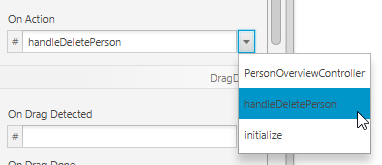
Обробка помилок
Якщо ви зараз запустите додаток, то ви зможете видаляти обраний запис з таблиці. Але що трапиться, коли ви натиснете кнопку Delete, а жодний запис вибраний не буде?
Ми отримаємо виняткову ситуацію ArrayIndexOutOfBoundsException, тому що ми не можемо видалити запис з індексом -1. Індекс -1 повертається методом getSelectedIndex() коли в таблиці не виділено нічого.
Звичайно, не дуже добре ігнорувати таку помилку. Тому ми повинні повідомити користувачу, що він, перед тим як натискати кнопку Delete, повинен вибрати запис у таблиці. (Ще краще було б, якби ми відключили кнопку, щоб користувач навіть не мав змоги зробити щось неправильно.)
Додавши деякі зміни в метод handleDeletePerson, ми можемо показувати просте діалогове вікно, коли користувач натискає на кнопку Delete, а в таблиці нічого не вибрано:
PersonOverviewController.java
/**
* Called when the user clicks on the delete button.
*/
@FXML
private void handleDeletePerson() {
int selectedIndex = personTable.getSelectionModel().getSelectedIndex();
if (selectedIndex >= 0) {
personTable.getItems().remove(selectedIndex);
} else {
// Nothing selected.
Alert alert = new Alert(AlertType.WARNING);
alert.initOwner(mainApp.getPrimaryStage());
alert.setTitle("No Selection");
alert.setHeaderText("No Person Selected");
alert.setContentText("Please select a person in the table.");
alert.showAndWait();
}
}
Діалоги створення і редагування записів
Для реалізації методів-обробників створення і редагування записів, нам потрібно попрацювати трохи більше. Нам необхідно створити нове вікно користувача (тобто нову сцену) з формою, що містить поля для заповнення всіх деталей запису.
Дизайн вікна редагування
- Створіть новий fxml файл під назвою
PersonEditDialogвсередині пакетуview.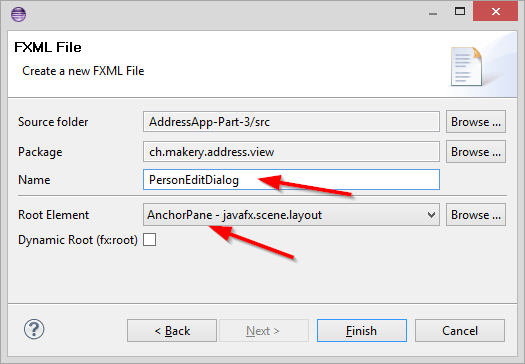
- Використовуйте компоненти
GridPane,Label,TextFieldіButtonдля створення подібного вікна редагування:
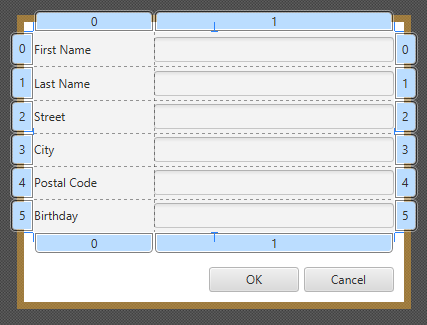
Якщо щось не працює, ви можете скачати PersonEditDialog.fxml.
Створення контролера
Створіть клас-контролер PersonEditDialogController.java:
PersonEditDialogController.java
package ch.makery.address.view;
import javafx.fxml.FXML;
import javafx.scene.control.Alert;
import javafx.scene.control.Alert.AlertType;
import javafx.scene.control.TextField;
import javafx.stage.Stage;
import ch.makery.address.model.Person;
import ch.makery.address.util.DateUtil;
/**
* Dialog to edit details of a person.
*
* @author Marco Jakob
*/
public class PersonEditDialogController {
@FXML
private TextField firstNameField;
@FXML
private TextField lastNameField;
@FXML
private TextField streetField;
@FXML
private TextField postalCodeField;
@FXML
private TextField cityField;
@FXML
private TextField birthdayField;
private Stage dialogStage;
private Person person;
private boolean okClicked = false;
/**
* Initializes the controller class. This method is automatically called
* after the fxml file has been loaded.
*/
@FXML
private void initialize() {
}
/**
* Sets the stage of this dialog.
*
* @param dialogStage
*/
public void setDialogStage(Stage dialogStage) {
this.dialogStage = dialogStage;
}
/**
* Sets the person to be edited in the dialog.
*
* @param person
*/
public void setPerson(Person person) {
this.person = person;
firstNameField.setText(person.getFirstName());
lastNameField.setText(person.getLastName());
streetField.setText(person.getStreet());
postalCodeField.setText(Integer.toString(person.getPostalCode()));
cityField.setText(person.getCity());
birthdayField.setText(DateUtil.format(person.getBirthday()));
birthdayField.setPromptText("dd.mm.yyyy");
}
/**
* Returns true if the user clicked OK, false otherwise.
*
* @return
*/
public boolean isOkClicked() {
return okClicked;
}
/**
* Called when the user clicks ok.
*/
@FXML
private void handleOk() {
if (isInputValid()) {
person.setFirstName(firstNameField.getText());
person.setLastName(lastNameField.getText());
person.setStreet(streetField.getText());
person.setPostalCode(Integer.parseInt(postalCodeField.getText()));
person.setCity(cityField.getText());
person.setBirthday(DateUtil.parse(birthdayField.getText()));
okClicked = true;
dialogStage.close();
}
}
/**
* Called when the user clicks cancel.
*/
@FXML
private void handleCancel() {
dialogStage.close();
}
/**
* Validates the user input in the text fields.
*
* @return true if the input is valid
*/
private boolean isInputValid() {
String errorMessage = "";
if (firstNameField.getText() == null || firstNameField.getText().length() == 0) {
errorMessage += "No valid first name!\n";
}
if (lastNameField.getText() == null || lastNameField.getText().length() == 0) {
errorMessage += "No valid last name!\n";
}
if (streetField.getText() == null || streetField.getText().length() == 0) {
errorMessage += "No valid street!\n";
}
if (postalCodeField.getText() == null || postalCodeField.getText().length() == 0) {
errorMessage += "No valid postal code!\n";
} else {
// try to parse the postal code into an int.
try {
Integer.parseInt(postalCodeField.getText());
} catch (NumberFormatException e) {
errorMessage += "No valid postal code (must be an integer)!\n";
}
}
if (cityField.getText() == null || cityField.getText().length() == 0) {
errorMessage += "No valid city!\n";
}
if (birthdayField.getText() == null || birthdayField.getText().length() == 0) {
errorMessage += "No valid birthday!\n";
} else {
if (!DateUtil.validDate(birthdayField.getText())) {
errorMessage += "No valid birthday. Use the format dd.mm.yyyy!\n";
}
}
if (errorMessage.length() == 0) {
return true;
} else {
// Show the error message.
Alert alert = new Alert(AlertType.ERROR);
alert.initOwner(dialogStage);
alert.setTitle("Invalid Fields");
alert.setHeaderText("Please correct invalid fields");
alert.setContentText(errorMessage);
alert.showAndWait();
return false;
}
}
}
Деякі нотатки з приводу цього контролера:
- Метод
setPerson(...)може бути викликаний з іншого класу для збереження запису, який був відредагований; - Коли користувач натискає на кнопку ОК, то викликається метод
handleOK(). Спершу йде перевірка введених користувачем даних через виклик методуisInputValid(). Якщо перевірка пройшла успішно, йде заповнення запису тими даними, які ввів користувач. Ці зміни будуть прямо застосовуватись до об'єкту, що був переданий до методуsetPerson(...)! - Логічна змінна
okClickedвикористовується для визначення того, на яку з кнопок натиснув користувач:ОКабоCancel.
Прив'язка класу-контролера до fxml файлу
Для працездатності нашої програми, ми повинні зв'язати разом клас-контролер та fxml файл. Для цього виконайте такі дії:
- Відкрийте файл
PersonEditDialog.fxmlв додатку Scene Builder; - З лівого боку, у вкладці Controller, встановіть клас
PersonEditDialogControllerяк значення параметра Сontroller Сlass; - Встановіть відповідні значення параметра fx:id для всіх компонентів
TextField; - Встановіть значення параметра onAction для кнопок, тобто надайте їм відповідні методи-обробники.
Виклик діалогу редагування
Додайте метод для завантаження і відображення діалогу редагування записів в наш клас MainApp:
MainApp.java
/**
* Opens a dialog to edit details for the specified person. If the user
* clicks OK, the changes are saved into the provided person object and true
* is returned.
*
* @param person the person object to be edited
* @return true if the user clicked OK, false otherwise.
*/
public boolean showPersonEditDialog(Person person) {
try {
// Load the fxml file and create a new stage for the popup dialog.
FXMLLoader loader = new FXMLLoader();
loader.setLocation(MainApp.class.getResource("view/PersonEditDialog.fxml"));
AnchorPane page = (AnchorPane) loader.load();
// Create the dialog Stage.
Stage dialogStage = new Stage();
dialogStage.setTitle("Edit Person");
dialogStage.initModality(Modality.WINDOW_MODAL);
dialogStage.initOwner(primaryStage);
Scene scene = new Scene(page);
dialogStage.setScene(scene);
// Set the person into the controller.
PersonEditDialogController controller = loader.getController();
controller.setDialogStage(dialogStage);
controller.setPerson(person);
// Show the dialog and wait until the user closes it
dialogStage.showAndWait();
return controller.isOkClicked();
} catch (IOException e) {
e.printStackTrace();
return false;
}
}
Додайте наступні методи в клас PersonOverviewController. Коли користувач буде натискати на кнопки New ... або Edit ..., ці методи будуть викликати метод showPersonEditDialog(...) з класу MainApp.
PersonOverviewController.java
/**
* Called when the user clicks the new button. Opens a dialog to edit
* details for a new person.
*/
@FXML
private void handleNewPerson() {
Person tempPerson = new Person();
boolean okClicked = mainApp.showPersonEditDialog(tempPerson);
if (okClicked) {
mainApp.getPersonData().add(tempPerson);
}
}
/**
* Called when the user clicks the edit button. Opens a dialog to edit
* details for the selected person.
*/
@FXML
private void handleEditPerson() {
Person selectedPerson = personTable.getSelectionModel().getSelectedItem();
if (selectedPerson != null) {
boolean okClicked = mainApp.showPersonEditDialog(selectedPerson);
if (okClicked) {
showPersonDetails(selectedPerson);
}
} else {
// Nothing selected.
Alert alert = new Alert(AlertType.WARNING);
alert.initOwner(mainApp.getPrimaryStage());
alert.setTitle("No Selection");
alert.setHeaderText("No Person Selected");
alert.setContentText("Please select a person in the table.");
alert.showAndWait();
}
}
Відкрийте PersonOverview.fxml в додатку Scene Builder і надайте відповідні методи-обробники параметру On Action для кнопок New... і Edit....
Зроблено!
Зараз ви повинні отримати працездатний додаток адресної книги. Він здатний додавати, редагувати і видаляти записи. Також він може виконувати перевірку введеного користувачем для уникнення появи некоректних значень в текстових полях.
Я сподіваюся, що концепція і структура даного додатку допоможе вам почати писати свої власні програми за допомогою JavaFX! Удачі!
Що далі?
В 4 частині підручника ми будемо підключати CSS-стилі до нашого додатку.